¿Quieres preparar tus Renderings en Cinema 4D de forma óptima para la postproducción en Photoshop? Esto es especialmente importante para poder manipular propiedades del material como reflejos y sombras, así como la iluminación global. En esta guía te mostraré cómo configurar un rendering Multipass efectivo, para que puedas diseñar todo en Photoshop exactamente como lo imaginas.
Principales conclusiones
- El rendering Multipass te permite almacenar propiedades de materiales complejos en capas separadas en Photoshop.
- La creación de canales Alpha ayuda a reemplazar o enmascarar fácilmente ciertas áreas de la imagen.
- Puedes mejorar significativamente la calidad de tu rendering a través de diferentes configuraciones.
Guía paso a paso
Comencemos con los primeros pasos necesarios en el proceso de rendering.
Paso 1: Verificar la configuración del rendering
Primero debes asegurarte de que tus configuraciones básicas de rendering sean correctas. Si aún estás en el rendering de prueba, puedes comenzar con un ancho de 1000 píxeles. Esto te da suficiente libertad para ajustar la luz y la posición de la cámara. Una vez que estés listo, puedes incrementar la resolución a 6000 x 3150 píxeles.
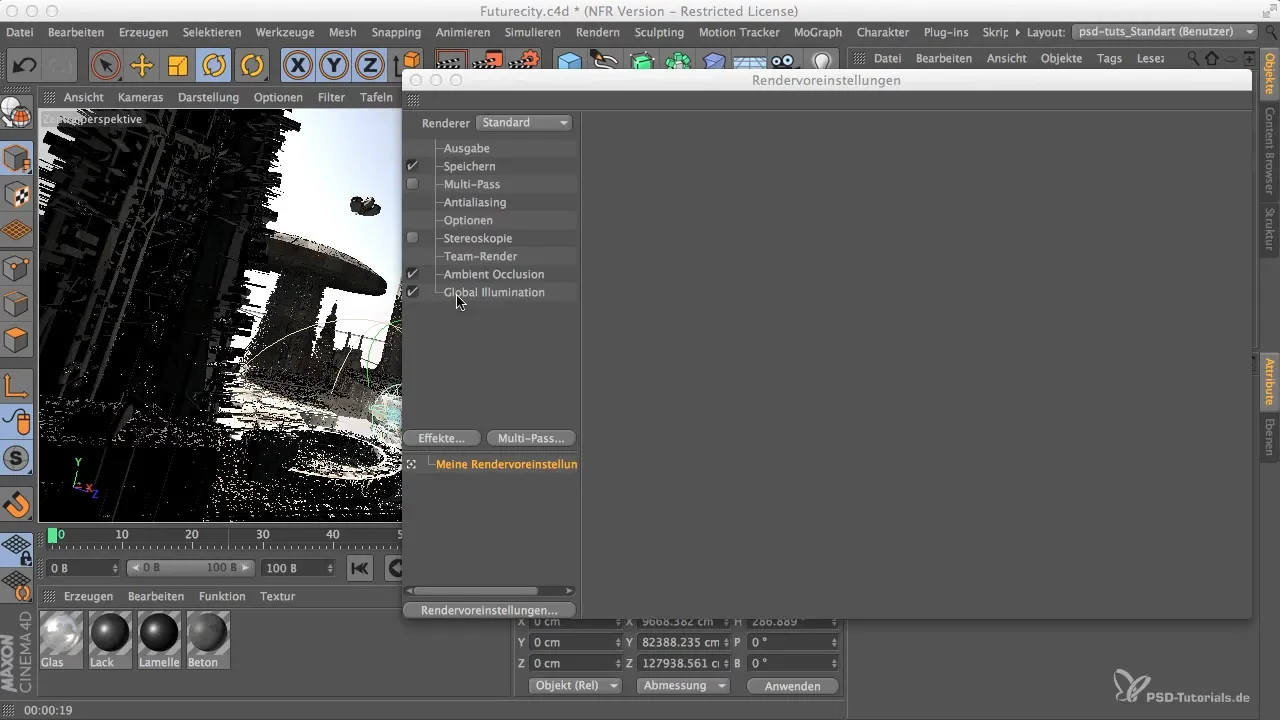
Paso 2: Definir ubicación y profundidad de color
Ahora es momento de definir una ubicación para tu rendering. Dar un nombre a tu archivo facilita más tarde la organización de tu trabajo. También es recomendable establecer la profundidad de color. Esto optimiza la calidad de tu salida, pero puedes mantener en mente las configuraciones exactas por ahora.
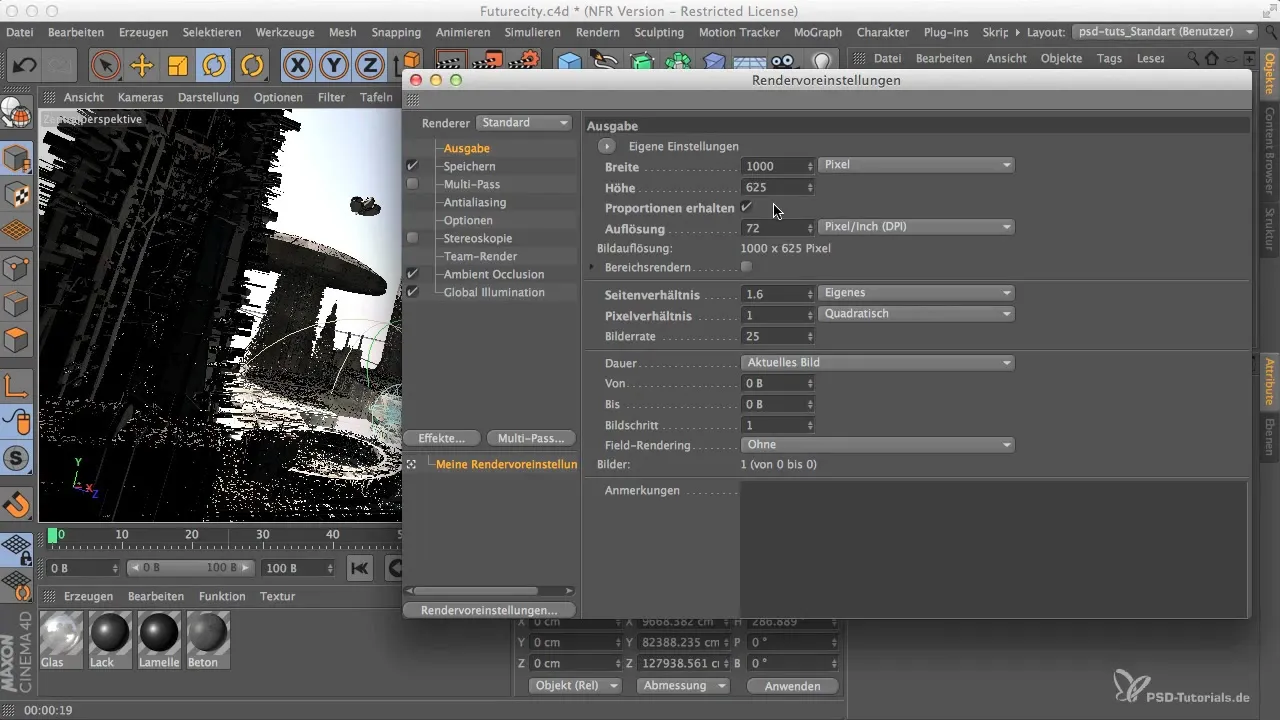
Paso 3: Activar el canal Alpha
Un paso importante que a menudo se pasa por alto es activar el canal Alpha. Esto te permite, por ejemplo, cambiar fácilmente un cielo sin necesidad de recrear todo el rendering. Con el canal Alpha, el horizonte se mantiene completamente seleccionable, lo que te da mucha flexibilidad en la postproducción en Photoshop.
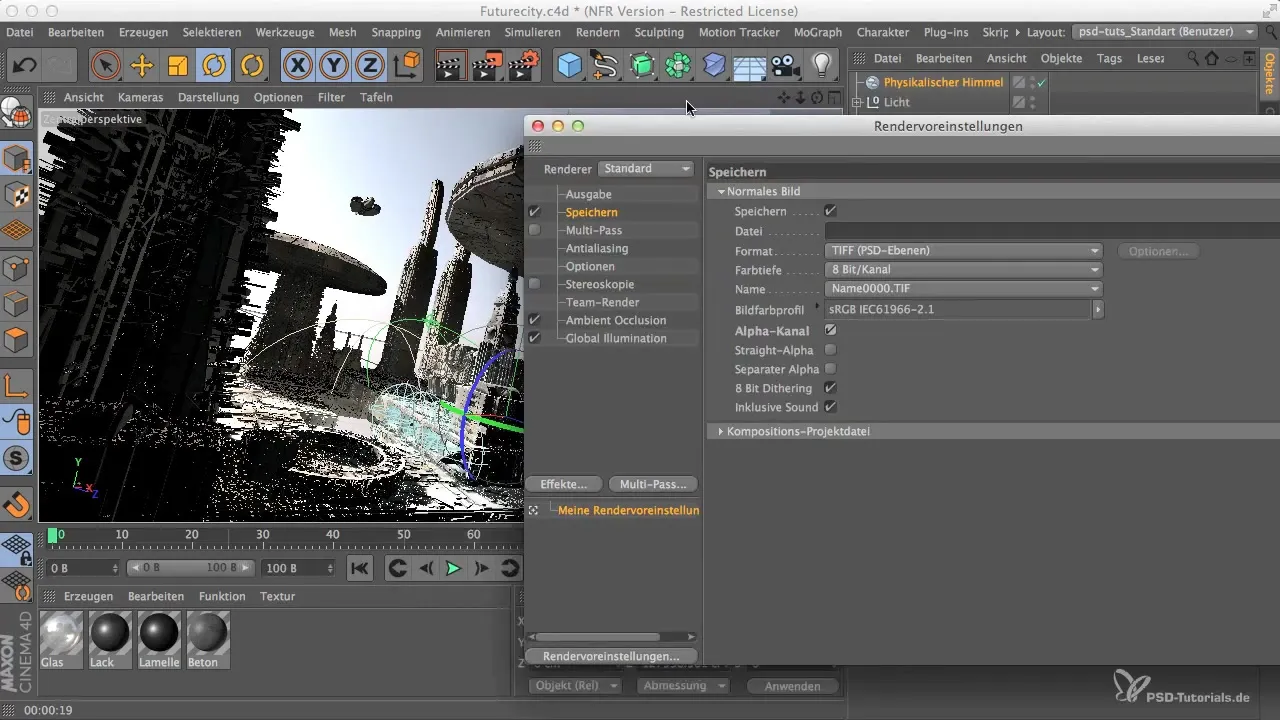
Paso 4: Optimizar el antialiasing
Para mejorar la nitidez y suavidad de la geometría en tu rendering, debes ajustar el antialiasing a la configuración de “mejor”. Esto es importante para el rendering final, para asegurarte de que los materiales se representen sin artefactos.
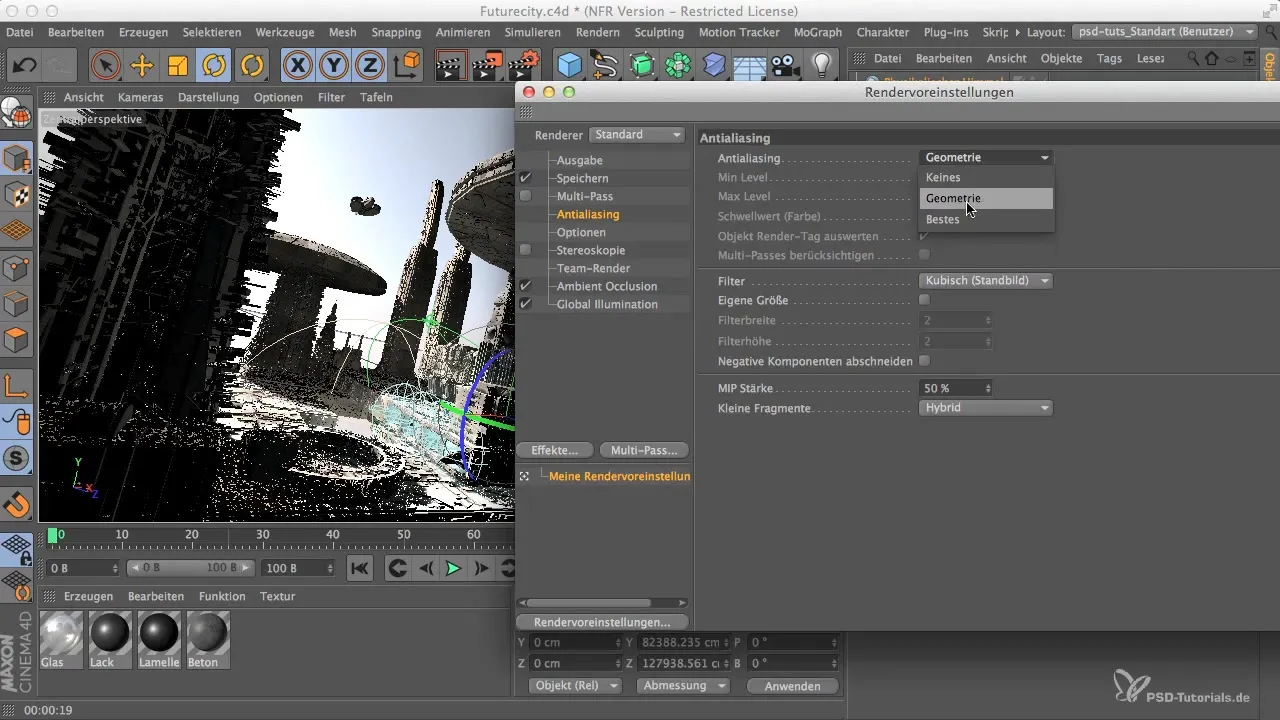
Paso 5: Activar el multipass
Antes de sumergirte más en las configuraciones, no olvides activar el rendering multipass. Esta función almacena los diferentes canales de rendering por separado, lo que facilita en gran medida los pasos de edición posteriores.
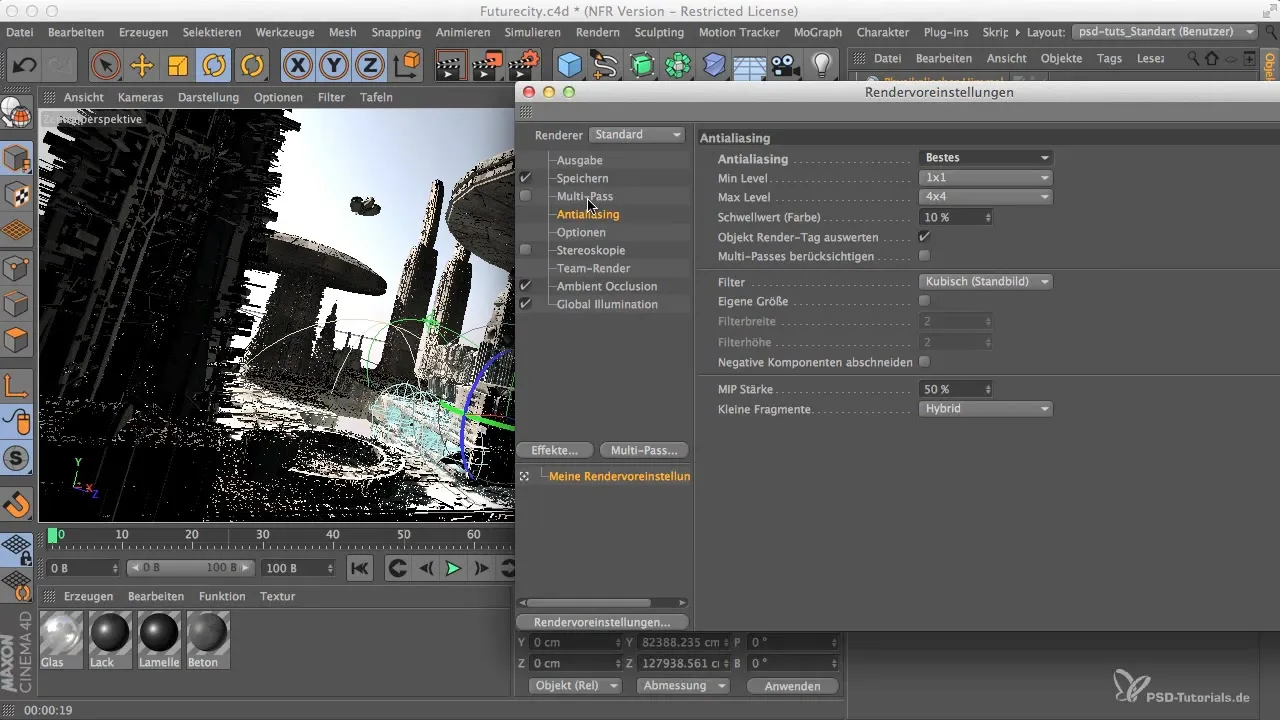
Paso 6: Definir canales de luz y sombra
Aquí puedes obtener más control sobre la representación de tus luces. Tienes la opción de guardar fuentes de luz y sus sombras en grupos. Si deseas más control sobre la representación, puedes activar esta opción.
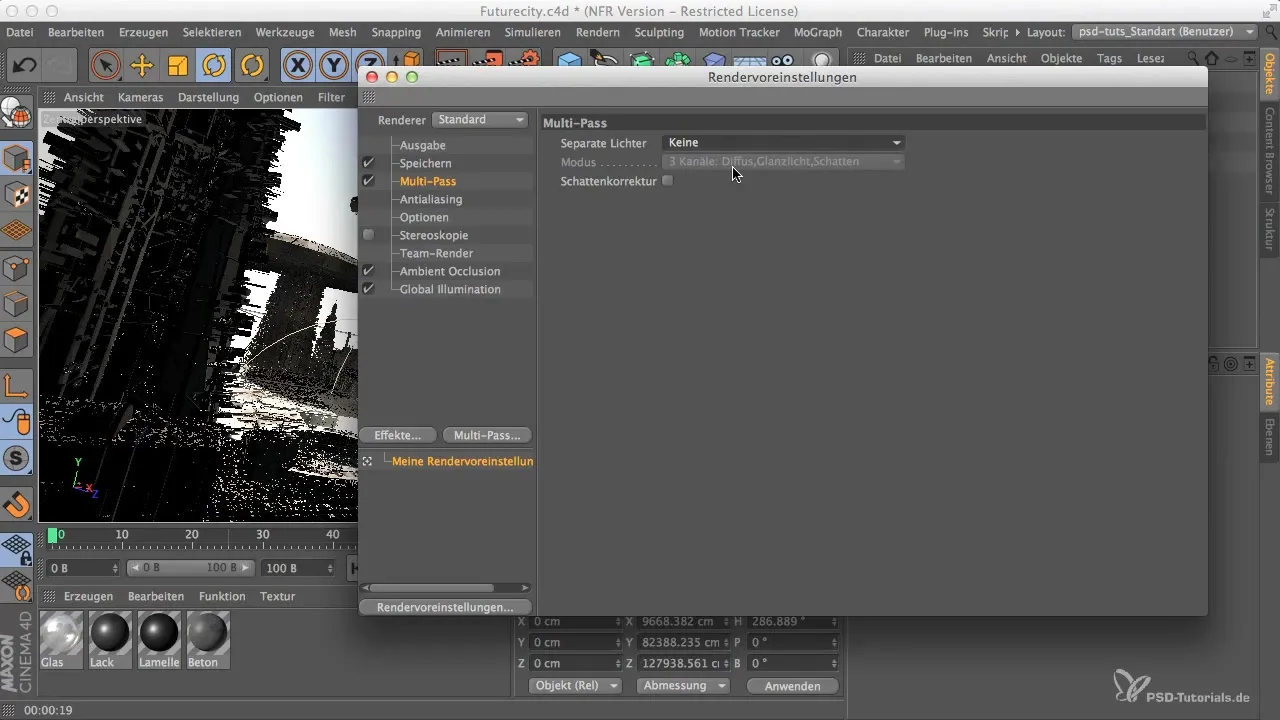
Paso 7: Activar canales para brillo, sombra y reflejo
Para utilizar las propiedades del material de manera óptima en Photoshop, selecciona los canales para brillo, sombra y reflejo. Estos son cruciales para conseguir diferentes efectos en tu imagen. Asegúrate de desactivar todas las demás opciones que no necesites.
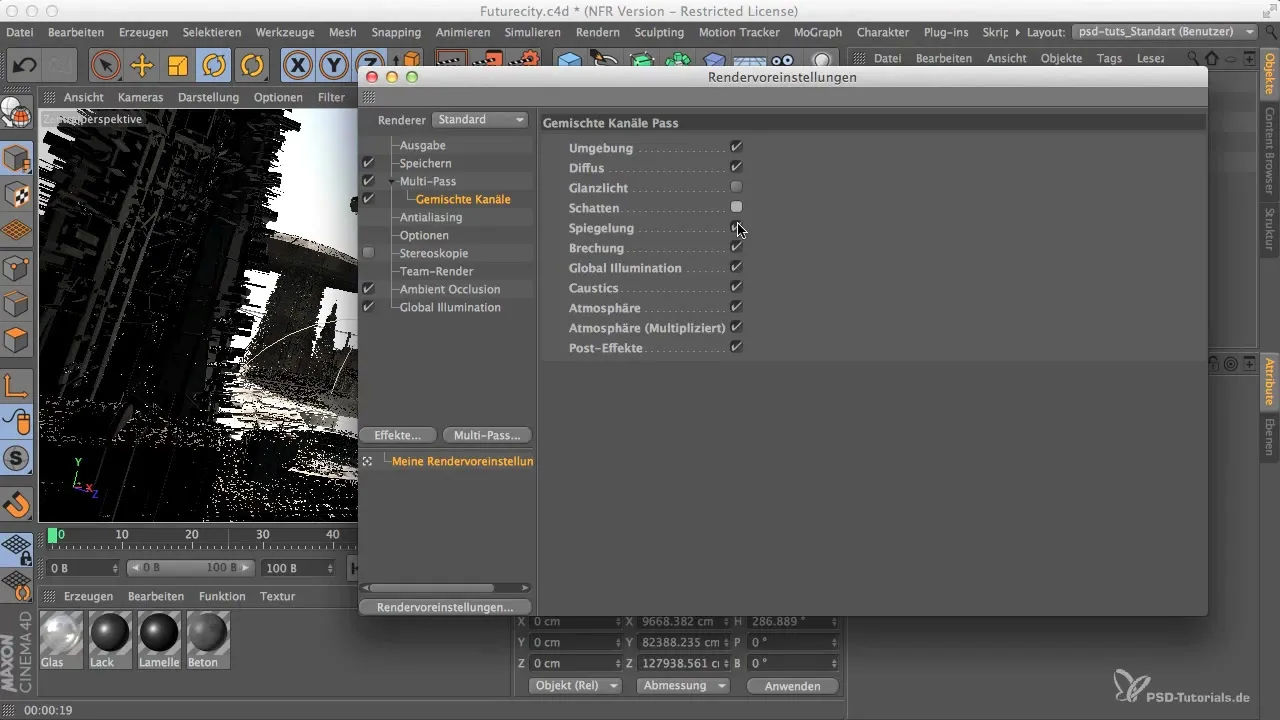
Paso 8: Iluminación global y Ambient Occlusion
Asegúrate de incluir también la iluminación global y la Ambient Occlusion en canales separados. Especialmente la Ambient Occlusion puede a veces provocar efectos no deseados que puedes corregir fácilmente en Photoshop.
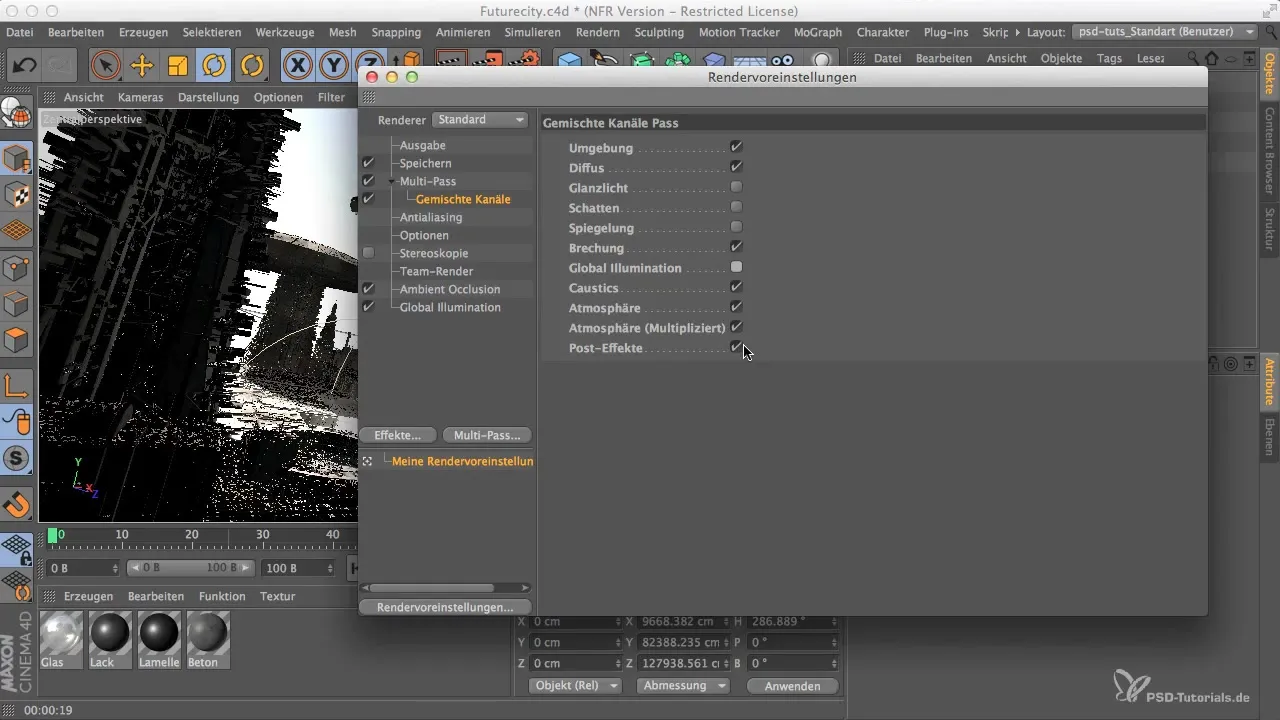
Paso 9: Revisión y ajustes finales
Antes de comenzar con el rendering, deberías revisar de nuevo todas las configuraciones. Los canales deben estar bien estructurados y todas las opciones que deseas activadas. Asegúrate de que todos los canales necesarios en la lista para el rendering multipass estén activados, para que puedas trabajar de manera efectiva en Photoshop.
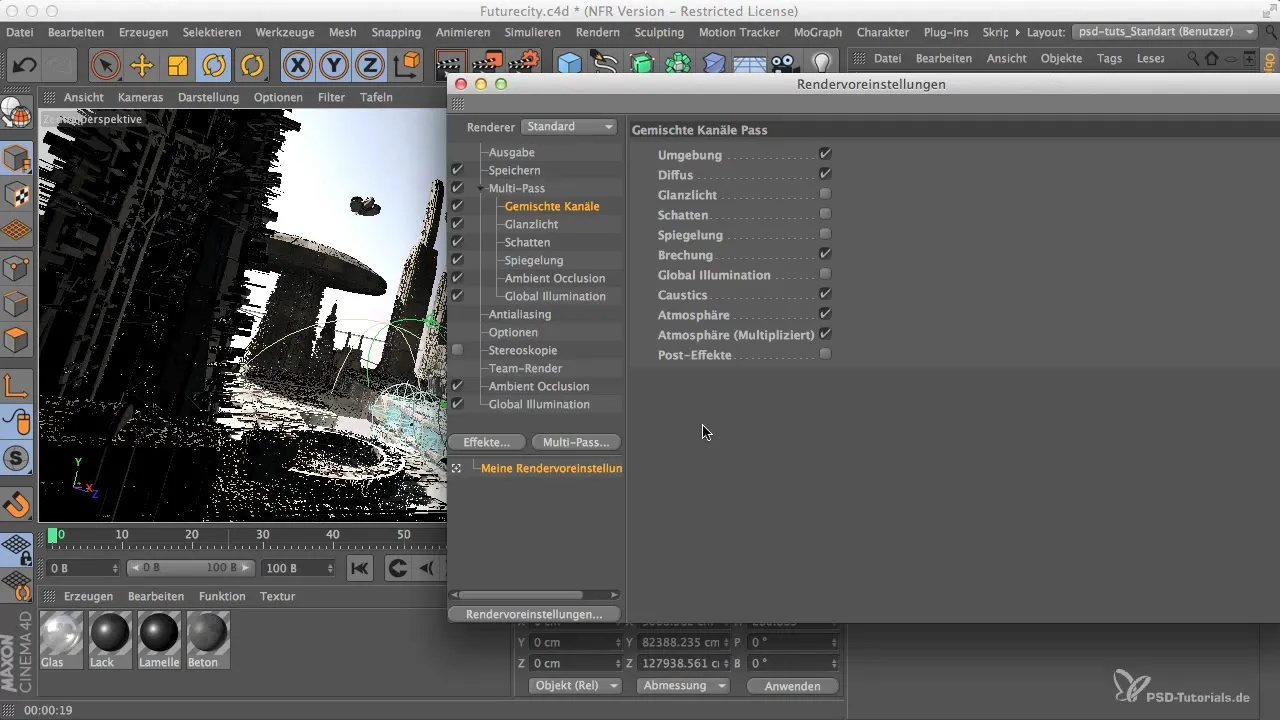
Resumen
Con estos pasos has configurado eficazmente tu rendering multipass para que la postproducción en Photoshop sea tan simple y flexible como sea posible. Ahora conoces el procedimiento correcto para generar canales separados para luz, sombra, brillo y más. Utiliza esta guía para llevar tus renderings al siguiente nivel y obtener el máximo control sobre tus resultados en Photoshop.
Preguntas frecuentes
¿Cuántos canales puedo crear en el rendering multipass?Puedes crear tantos canales como necesites, siendo los más importantes brillo, sombra y reflejo.
¿Dónde encuentro la configuración del canal Alpha?Las configuraciones del canal Alpha las encuentras en las opciones de rendering que debes activar.
¿Cuál es la ventaja de los canales separados?Los canales separados te ofrecen en Photoshop la máxima flexibilidad y margen de maniobra al editar tu rendering.


